Как пробросить внешний порт на внутренние ресурсы сети на TP-LINK, D-LINK. Port forwarding
Как пробросить внешний порт на внутренние ресурсы сети на TP-LINK, D-LINK. Port forwarding.
Применимо ко всем современным маршрутизаторам, могут отличаться лишь названия пунктов меню и расположением. В данном случае, используется маршрутизатор TP-LINK модель TD-W8901G.
Обычно чтобы попасть в web интерфейс маршрутизатора, достаточно набрать в браузере ip адрес: 192.168.1.1, ввести логин и пароль (по умолчанию он написан на обратной стороне маршрутизатора). В нашем TP-LINK-ке, нам нужна опция: Advanced Setup (продвинутые установки).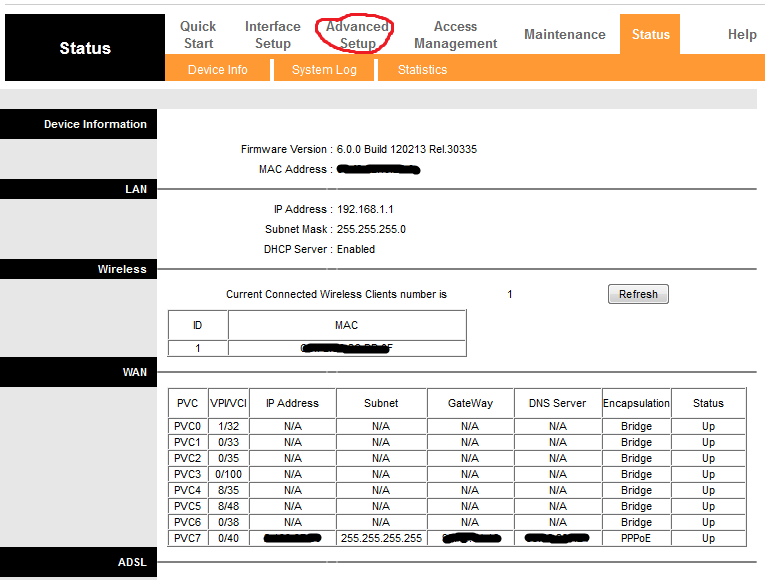
Далее NAT (Network Address Translation — «преобразование сетевых адресов»). Выбираем пункт Virtual Server (Вирутальные сервера).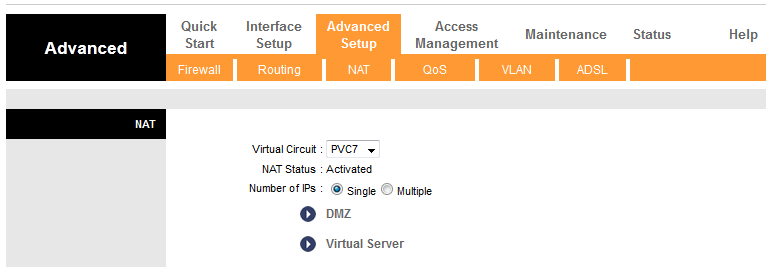
В самом низу таблица сопоставления приложений — определенному ip адресу. Заготовлено 12 пустых правил, для редактирования выбираем его номер в строке Rule Index. На примере показан открытый диалог редактирования первого правила. Достаточно ввести для вашего понимания имя приложения, протокол, порт и ip адрес. Например, имеется веб сервер с ip адресом 192.168.1.100 внутри сети, что бы его 80 порт был доступен на внешнем адресе маршрутизатора, делаем как в правиле №2. Получаем преобразование сетевых адресов, с внутренних на внешние по 80 порту. Т.е теперь наш внутренний веб сервер, доступен снаружи. 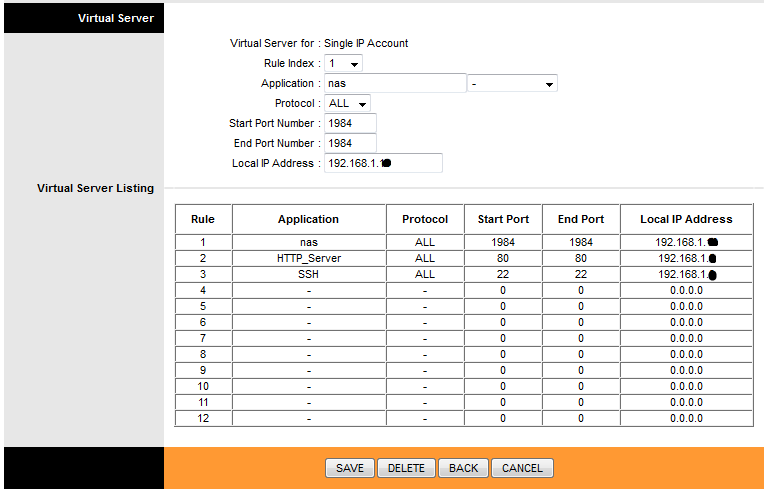
Как пробросить внешний порт на внутренние ресурсы сети на TP-LINK, D-LINK. Port forwarding.
0